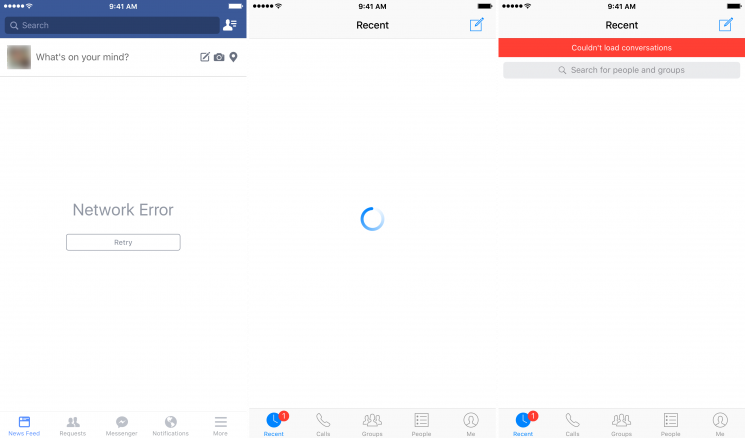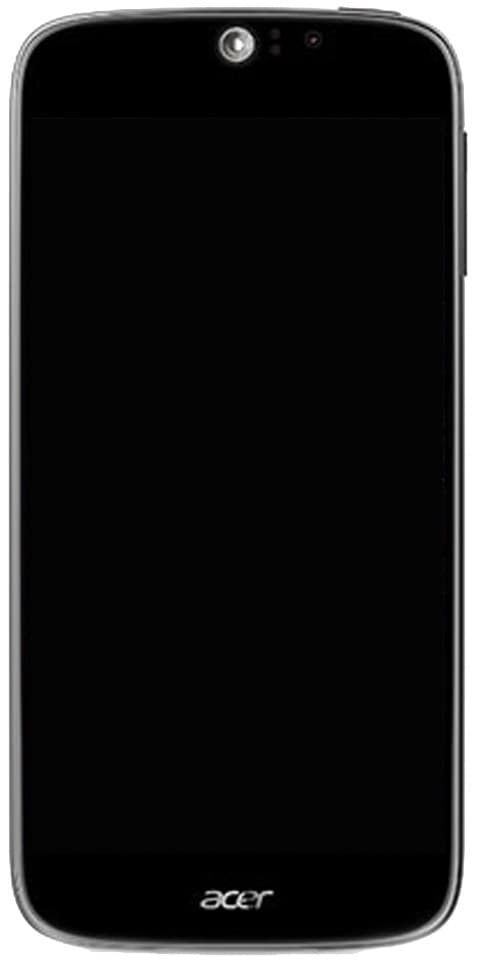Paano Mag-install ulit ng Realtek HD Audio Manager sa Windows
Realtek HD Audio Driver ay ang pinakakaraniwang ginagamit na sound driver upang mapamahalaan ang mga setting ng tunog para sa Windows system. Ang Realtek High Definition Audio Manager ay talagang naka-pack kasama ang driver ng Realtek Audio. Karaniwan itong ang pinaka-karaniwang ginagamit na sound driver na puno ng mga kamangha-manghang mga tampok at sumusuporta sa isang anim na channel na Digital sa Analog Converter (DAC) kasama ang 16.20.24-bit Pulse Code Modulation sa audio ng channel na 5.1. Sa artikulong ito, pag-uusapan natin ang tungkol sa Paano I-install ulit ang Realtek HD Audio Manager sa Windows. Magsimula na tayo!
Pinapagaan din ng sound driver na ito ang pag-play ng kontrol sa tunog sa Windows desktop at alam na nag-aalok ng isang de-kalidad na tunog sa iyong system sa pamamagitan ng audio card. Nai-tag ito sa iyong audio device upang madagdagan ang karanasan sa tunog. Kamakailan, nag-ulat din ang mga gumagamit ng Windows tungkol sa kahirapan sa pag-access sa sound driver. Ang mga gumagamit ay mayroon ding Realtek HD Audio Manager icon na nawala o naligaw mula sa taskbar, system tray, at seksyon din ng notification. Ang isyu ay maaaring napalitaw alinman sa pagkatapos ng pag-update ng Windows o dahil sa isang pagbabago sa driver ng audio card.
I-install muli ang Realtek HD Audio Manager | Realtek HD audio manager
Bago i-download ang mga bagong driver, kailangan mong i-uninstall ang lahat ng mga kasalukuyang driver. Upang mapigilan ang mga duplicate na salungatan sa iba't ibang mga driver, dapat i-uninstall ng isa ang mga duplicate na audio driver din.
vlc library para AACs nagde-decode
- Mag-click Windows + X , at piliin Tagapamahala ng aparato upang buksan ang Device Manager sa Windows 10.
- Palawakin ang Mga kontrol sa tunog, video at laro sa listahan. Mag-right click Realtek High Definition Audio , at pagkatapos ay mag-click I-uninstall ang aparato .
- Tapikin Tanggalin ang driver software para sa aparatong ito opsyon at pindutin ang I-uninstall pindutan
- Pagkatapos ay maaari mong i-click ang Kilos tab at tapikin I-scan ang mga pagbabago sa hardware . Awtomatikong i-scan at i-download ng Windows ang driver ng Realtek HD Audio at pagkatapos ay muling mai-install ang Realtek HD Audio Manager software.

Nang sa gayon manu-manong i-download ang audio driver , Mag-navigate sa opisyal na website ng Realtek dito - realtek.com/en/downloads. Mag-tap sa Mataas na Kahulugan Mga Audio Codec (Software) . Ililista ng pahina ng pag-download ang mga magagamit na audio driver para sa pag-download ngayon. Maghanap para sa isa na gusto mo at pagkatapos ay i-download ito.
Kapag nakumpleto na ang proseso ng pag-download, mag-double click sa mga file ng pag-setup at pagkatapos ay sundin ang mga tagubilin upang makumpleto ang pag-install.
Kung sa kabila ng muling pag-install ng Realtek HD Audio, kung nakita mo pa rin na nawawala ang sangkap o kung nahihirapan kang buksan ito, sundin ang mga mungkahing ito.
patuloy na manuod ng video
Lutasin ang mga isyu sa Realtek HD Audio Manager
1) Patayin ang Microsoft UAA Bus Driver para sa HD Audio at ayusin ang mga salungatan ng driver
- Sa Device Manager, kailangan mong palawakin ang Mga Device ng System
- Maghanap at pagkatapos ay hanapin Ang Microsoft UAA Bus Driver para sa High Definition Audio.
- Mag-right click dito at i-tap ang Huwag paganahin mula sa drop-down.
- Buksan ang Mga Setting ng Windows at magtungo sa Mga App at Tampok
- Mag-tap sa Realtek Mataas na Kahulugan Audio Driver at i-click ang pagpipilian sa I-uninstall ang driver.
- Pagkatapos mag-navigate sa Device Manager at mag-right click sa hindi pinagana ng Microsoft driver.
- Mag-tap sa I-uninstall mula sa drop-down na menu.
- Kapag ginawa mo ito, muling i-install muli ang Realtek HD Audio Driver.

2) Paganahin ang startup sa Task Manager
Maaari mo ring i-on ang Realtek HD Audio Manager sa pagsisimula mula sa Task Manager.
- Tumungo upang Magsimula at pagkatapos ay buksan ang Task Manager.
- Pagkatapos mag-navigate sa Magsimula tab
- Maghanap at pagkatapos ay hanapin ang Realtek HD Audio Manager.
- Kung naka-off ang katayuan, mag-right click dito at mag-tap sa Paganahin pagpipilian mula sa drop-down na menu.
- I-restart ngayon ang system.

3) I-update ang Sound driver software
Maaari mo ring i-download ang pinakabagong bersyon ng Realtek HD Audio Manager sa pamamagitan ng pag-update ng driver ng tunog.
- Buksan ang Device Manager.
- Palawakin Sound, video, at pati na rin ang mga Controller ng laro.
- Mag-right click sa Realtek High Definition Audio at mag-tap sa I-update ang driver mula sa drop-down na menu.
- Ipagpalagay na mayroon kang pinakabagong pag-setup ng file ng driver sa iyong computer, piliin ang Mag-browse sa aking computer para sa software ng driver.
- Piliin at pagkatapos ay piliin Hayaan akong pumili mula sa isang listahan ng mga magagamit na driver sa aking computer.
- Maghanap at piliin ang pinakabagong driver ayon sa petsa at pagkatapos ay tapikin ang Susunod upang mag-update.
4) Magdagdag ng Legacy hardware | Realtek HD audio manager
- Pumunta sa Device Manager.
- Maghanap at mag-tap sa Mga kontrol sa tunog, video, at laro .
- Tapikin ang Kilos tab
- Maghanap at magpatuloy Magdagdag ng legacy hardware mula sa drop-down na menu.
- Mag-tap sa Susunod na pindutan at pagkatapos ay piliin ang radio button para sa Paghahanap para at awtomatikong mai-install ang hardware (Inirekumenda).

- Pindutin ang Susunod at manu-manong muling i-install ang driver.
Konklusyon
Sige, Iyon lang ang Mga Tao! Inaasahan kong gusto mo ang artikulong ito ng audio manager ng Realtek HD at matutulungan din ito sa iyo. Bigyan kami ng iyong puna dito. Gayundin kung mayroon kang mga karagdagang query na nauugnay sa artikulong ito. Pagkatapos ipaalam sa amin sa seksyon ng mga komento sa ibaba. Babalik kami sa iyo sa ilang sandali.
Magkaroon ng isang Magandang Araw!
html5 offline na imbakan mega
Tingnan din: Paano Mag-wipe ng Mga Log ng Kaganapan sa Windows 10